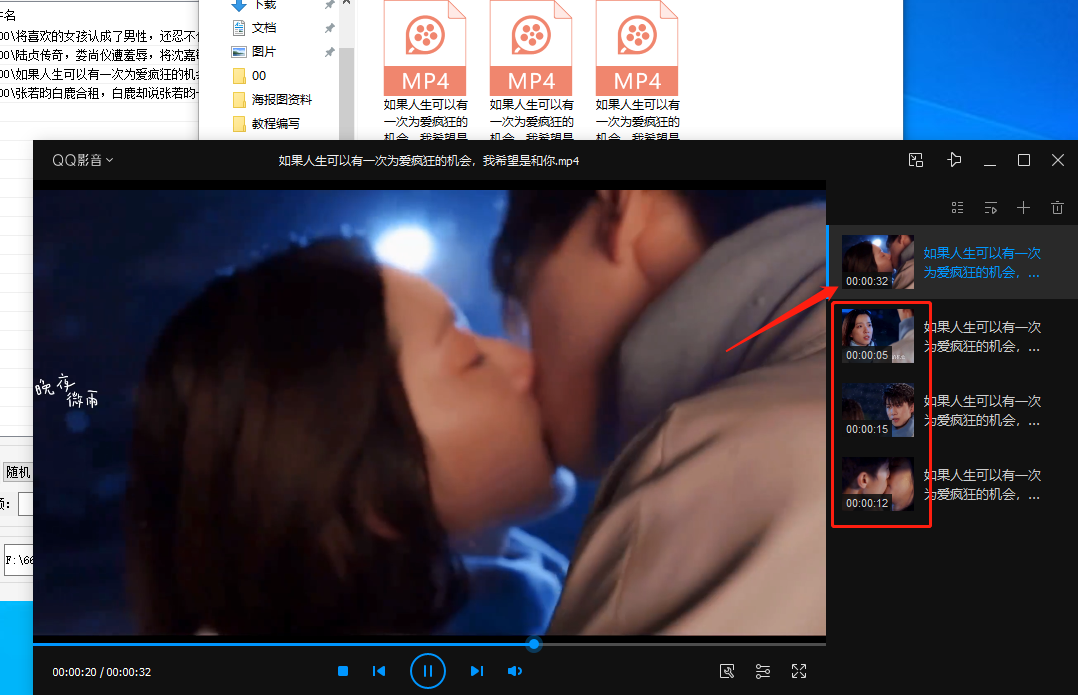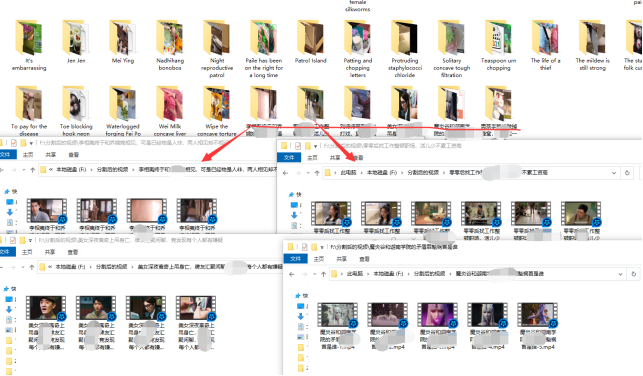云炫AI智剪软件的分割视频怎么操作
我们在剪辑视频时的时候,经常需要将一个长的视频分割成几段小短视频。那么市面上有那么多的剪辑视频软件我们要怎么选择。我建议选择即可以单个视频剪辑,也可以批量分割;即可以跟随原视频大小平均分段,也可以根据自己需求的秒数来分割。这种软件不管是新手使用,还是老手都能大大提高剪辑的速度,以及达到自己想要的效果。今天一起来看下媒体忽悠阁这个软件的分割视频功能是如何操作的吧。
大家可以到网上搜索“云炫AI智剪”下载安装,并注册。
1、登录软件,选择分割视频
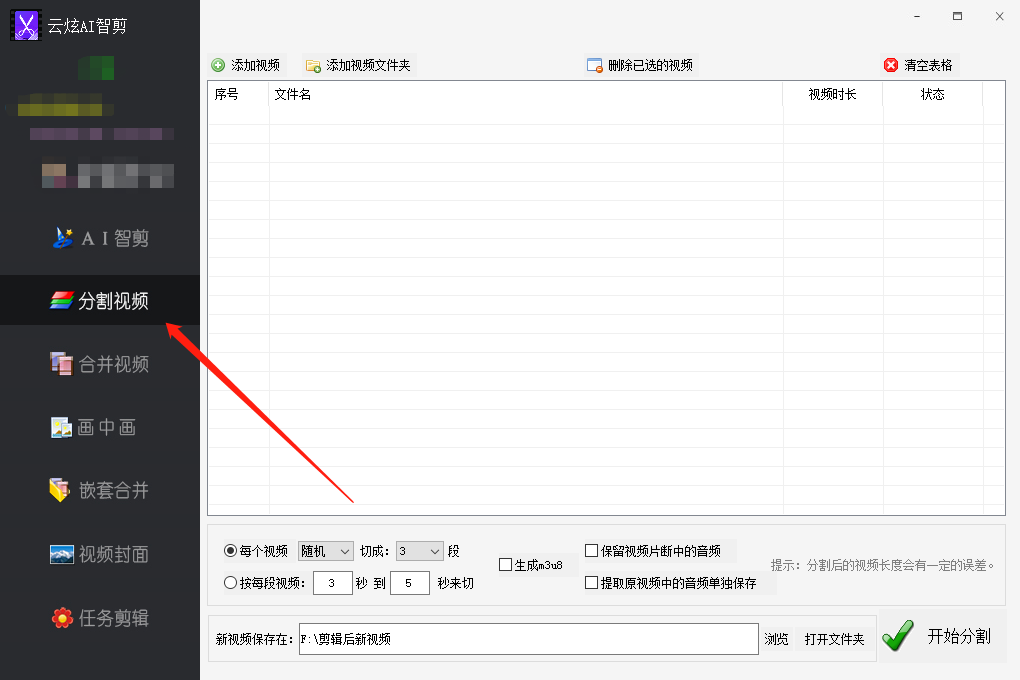
2、点击添加视频,选择需要剪辑的视频,点击打开。
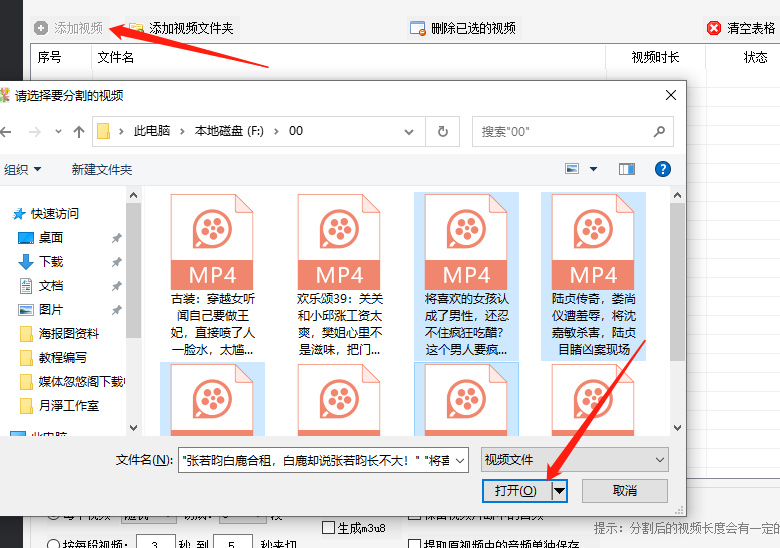
3、查看视频是否导入成功,再根据自己的需求来选择选项。(可以根据每个视频随机或平均分段,段数按自己想要的选择。也可以按新视频所需的时长来选择。后面参数可以根据自己需要勾选)
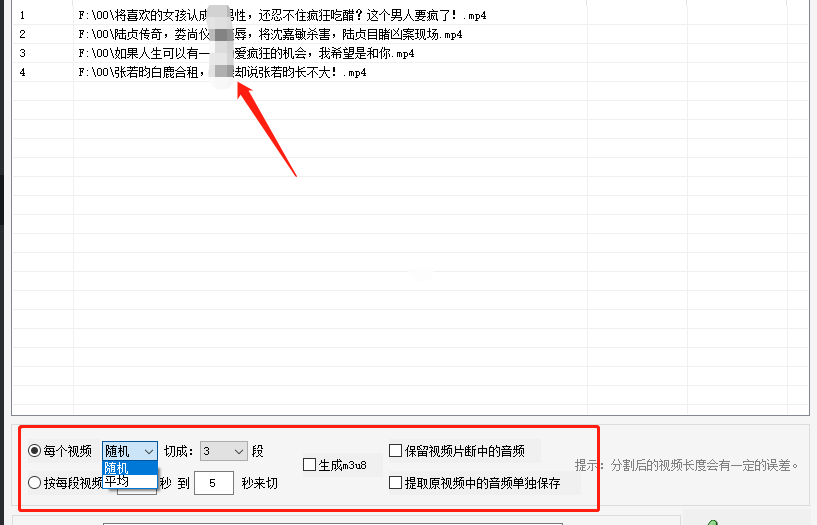
4、单击浏览选择新视频保存位置,并点击开始分割。
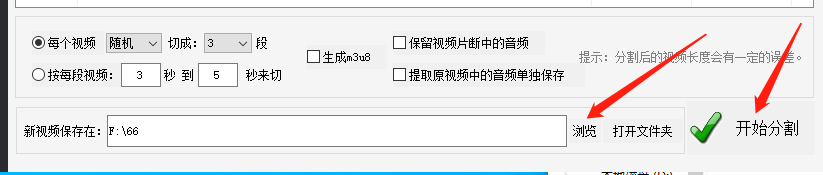
5、分割时,软件底端进度条会滚动,软件界面上显示视频时长,以及完成状态。
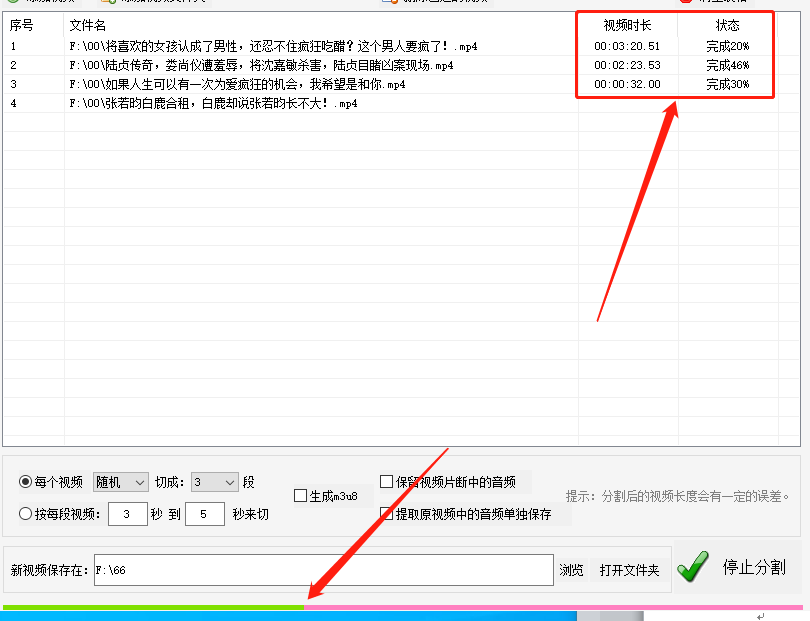
6、点击打开文件夹,查看已分割完成的视频。每个分段小视频会自动创建独立文件夹。
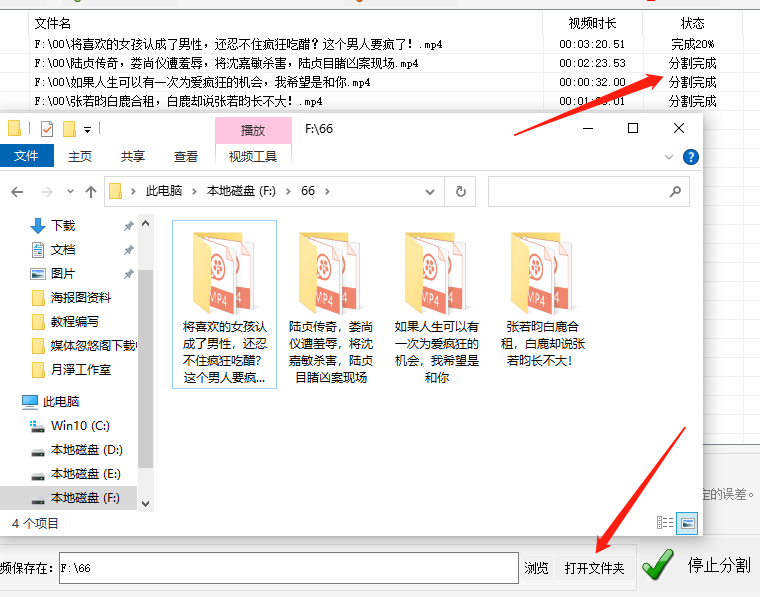
7、分割完成后可以打开原视频和分割视频对比下时长。(我在这里用的是随机分割,所以三段短视频的时长各不相同)